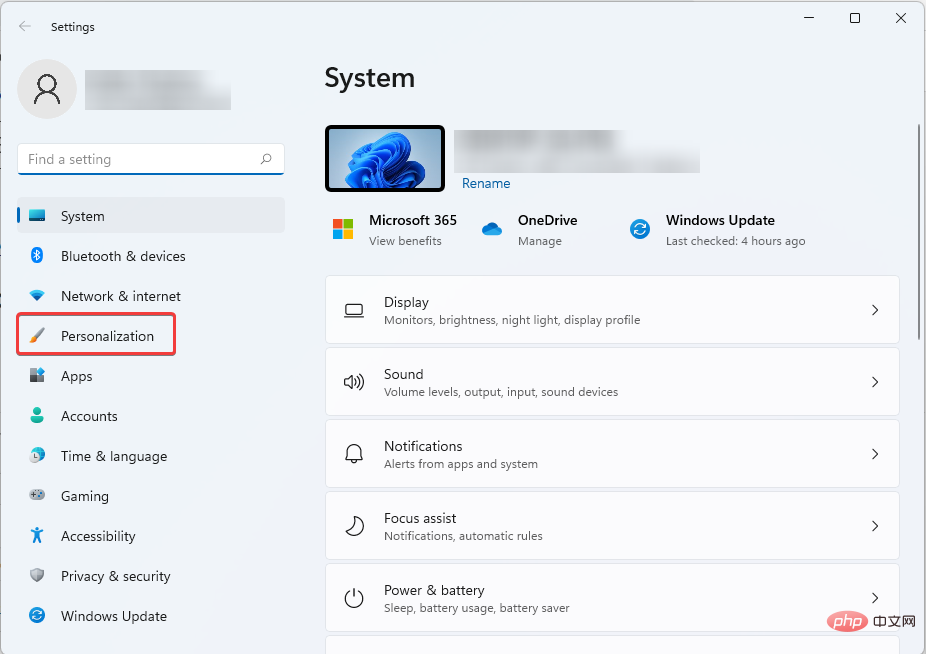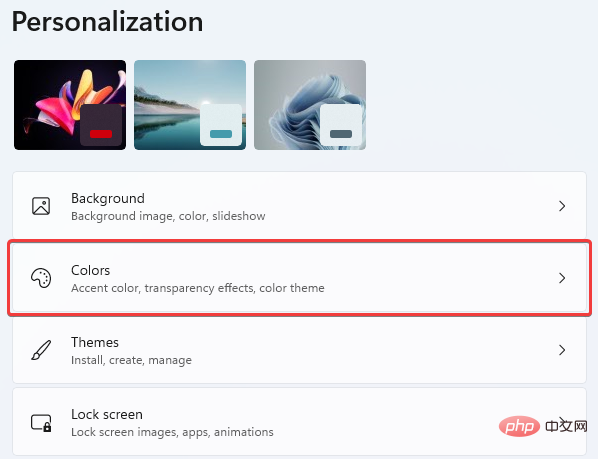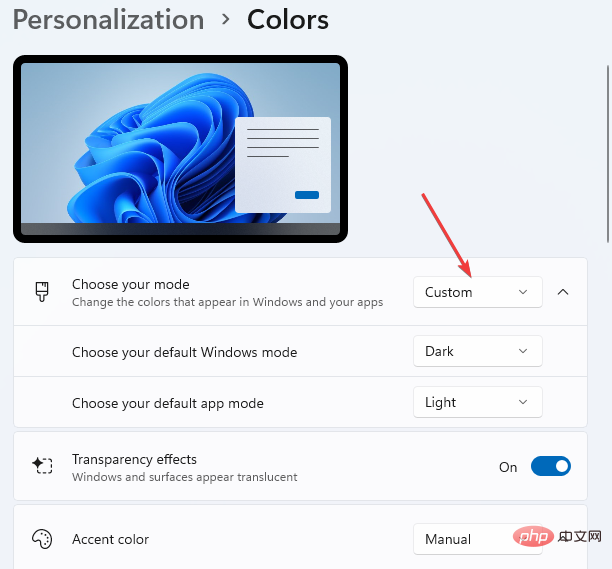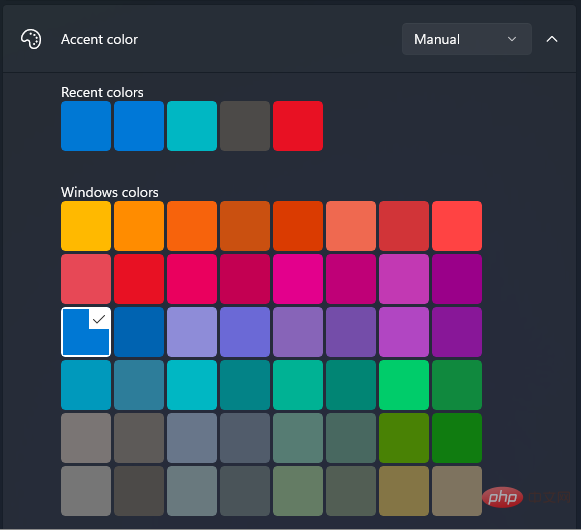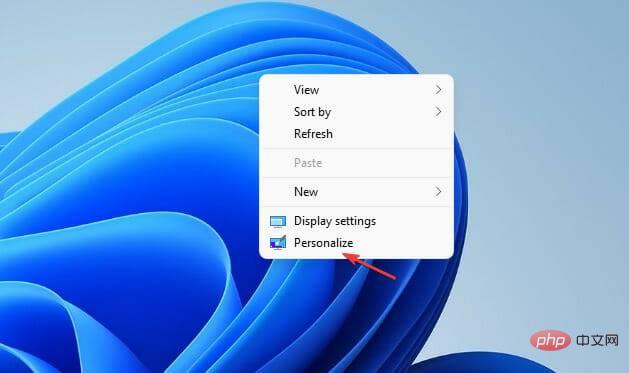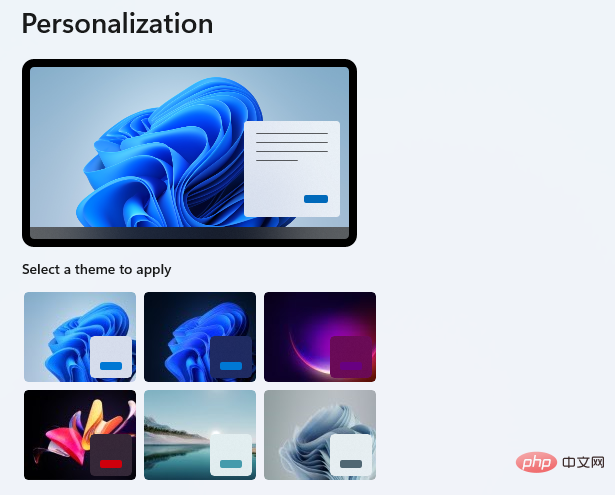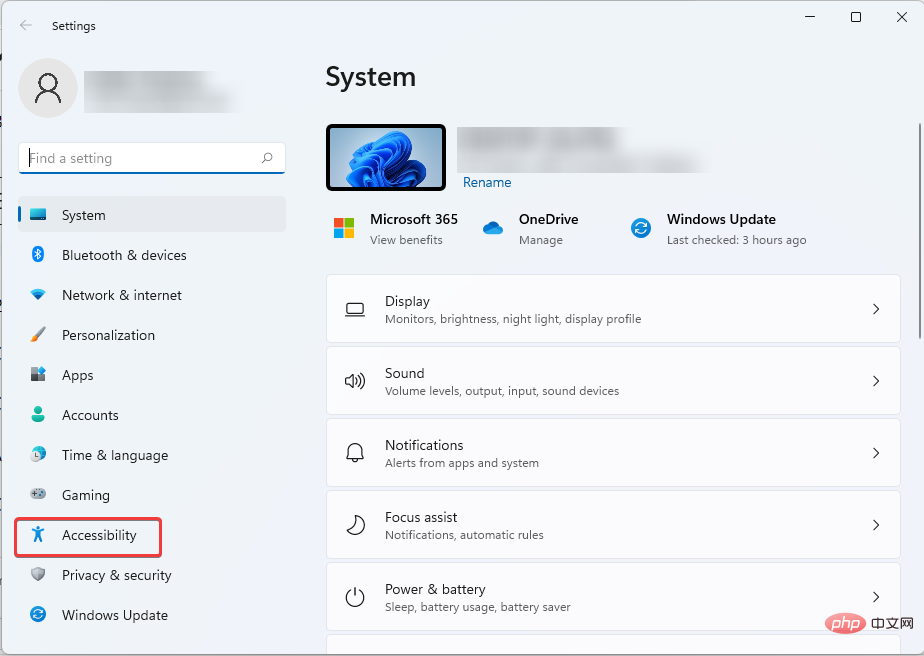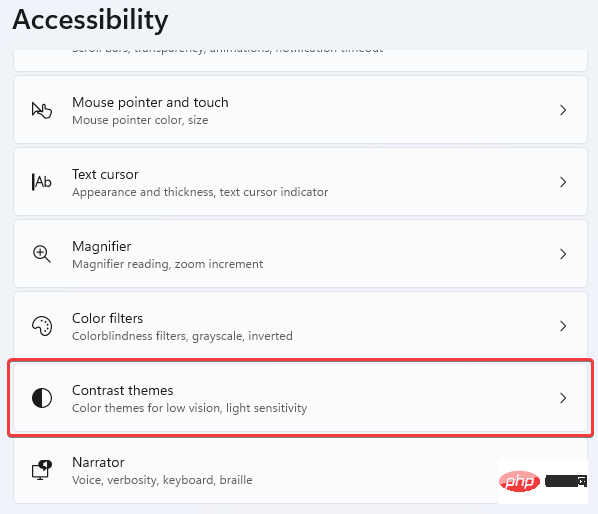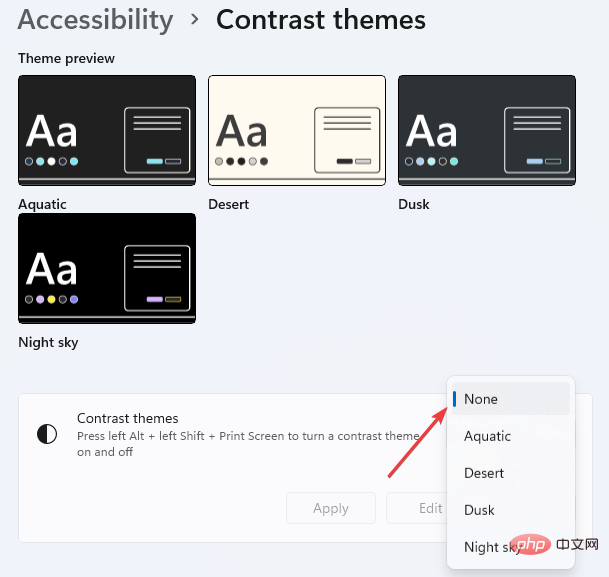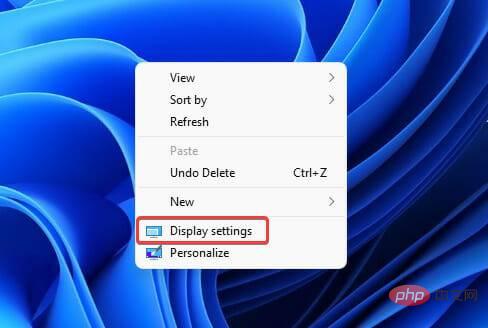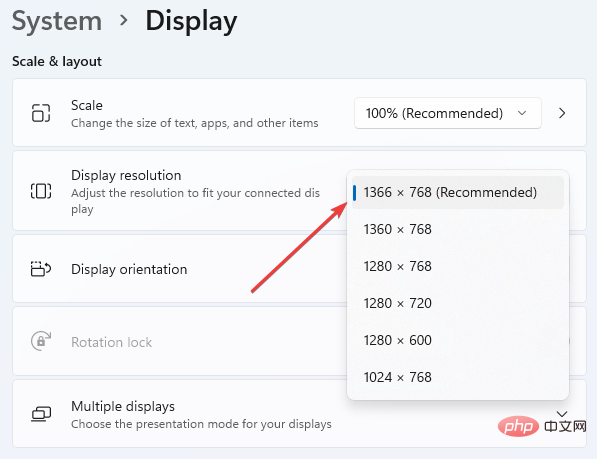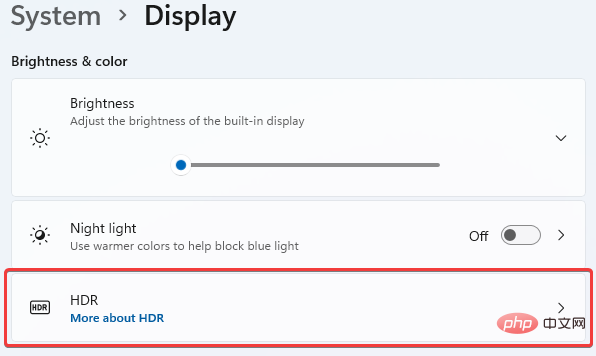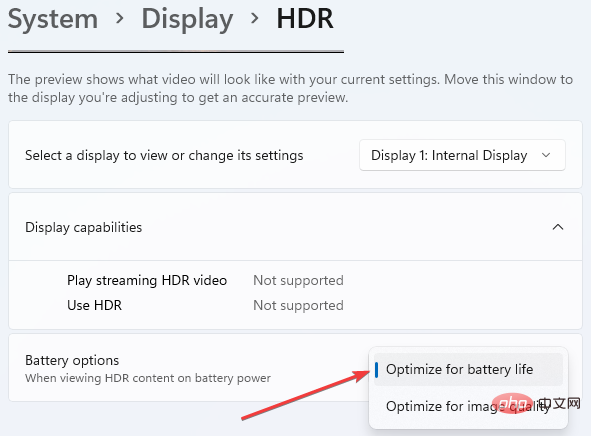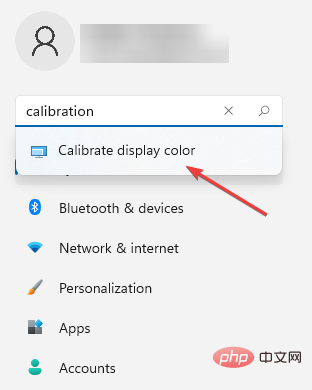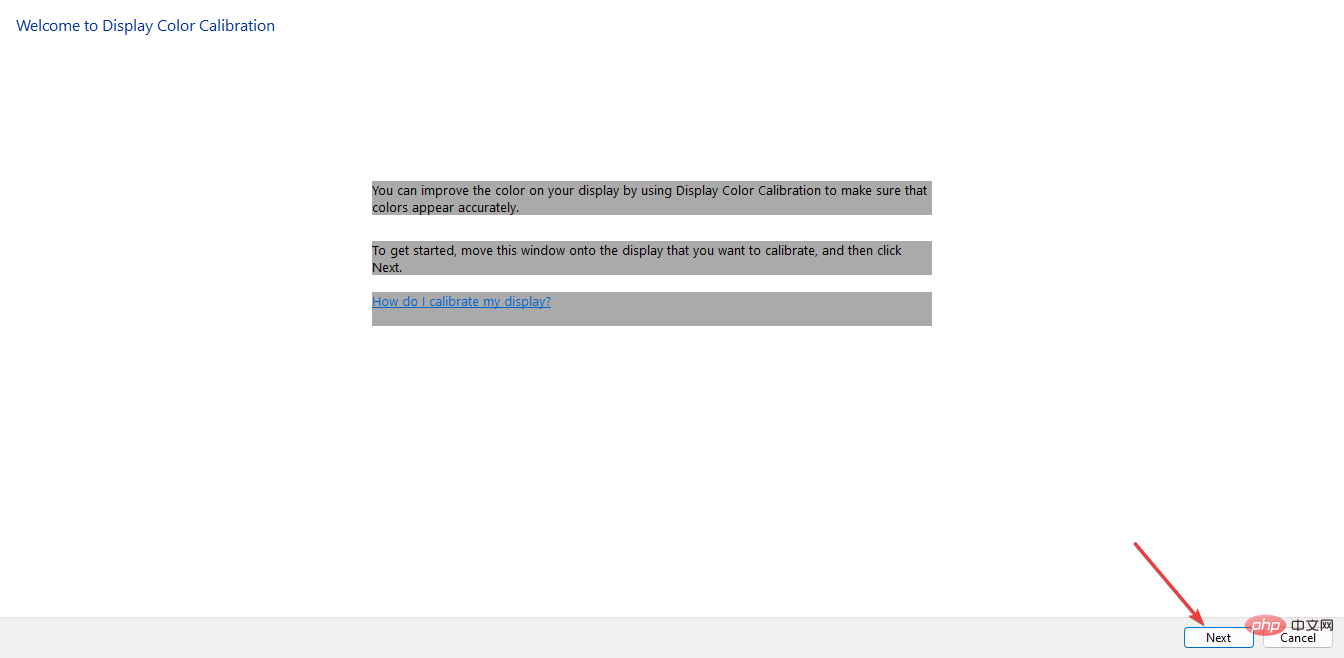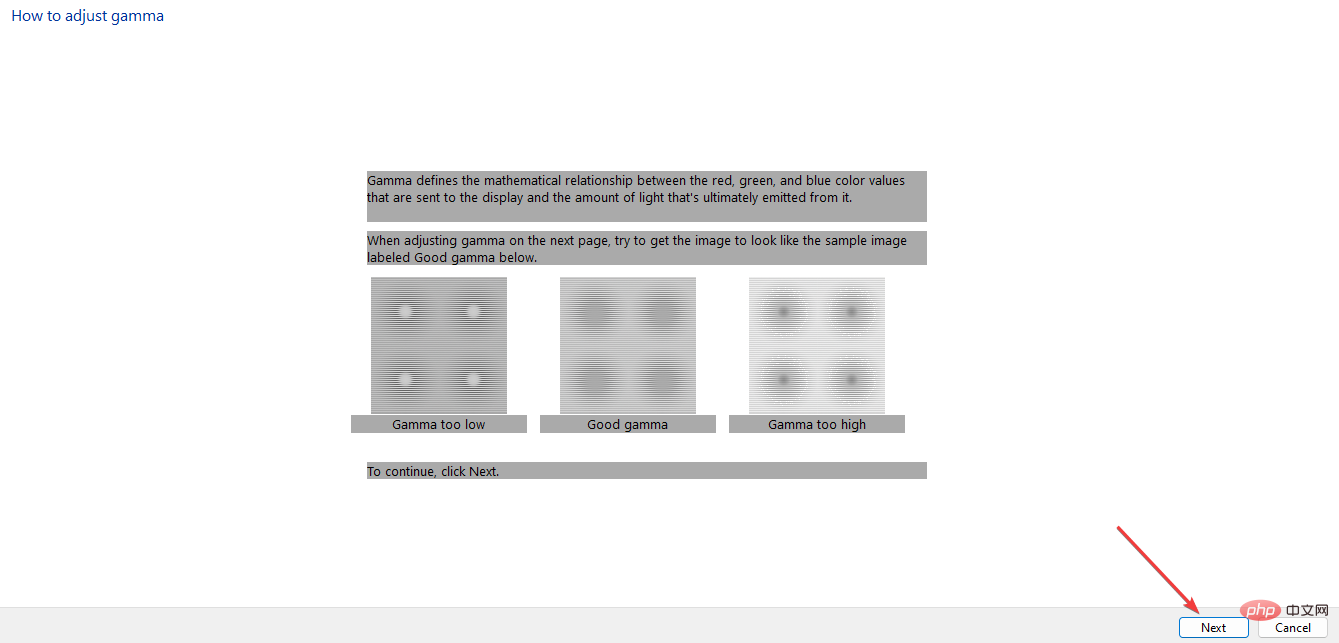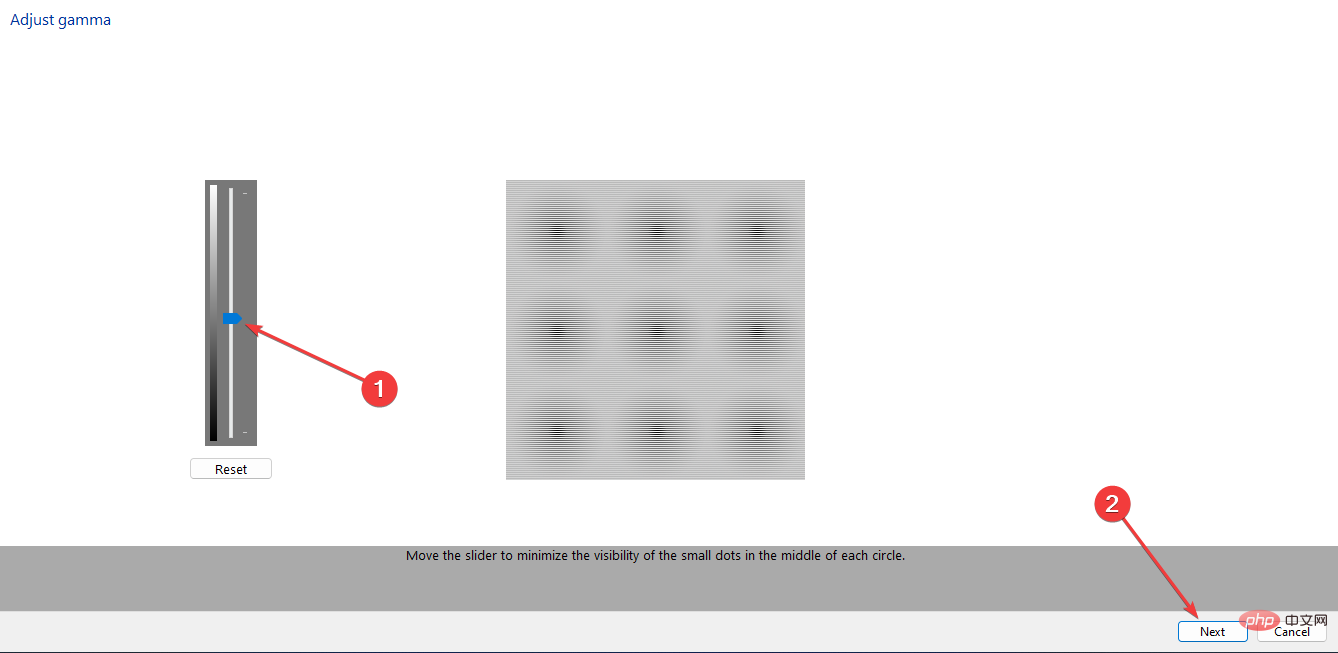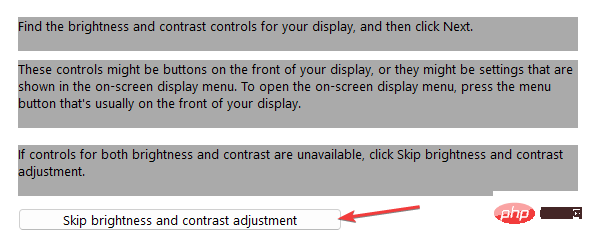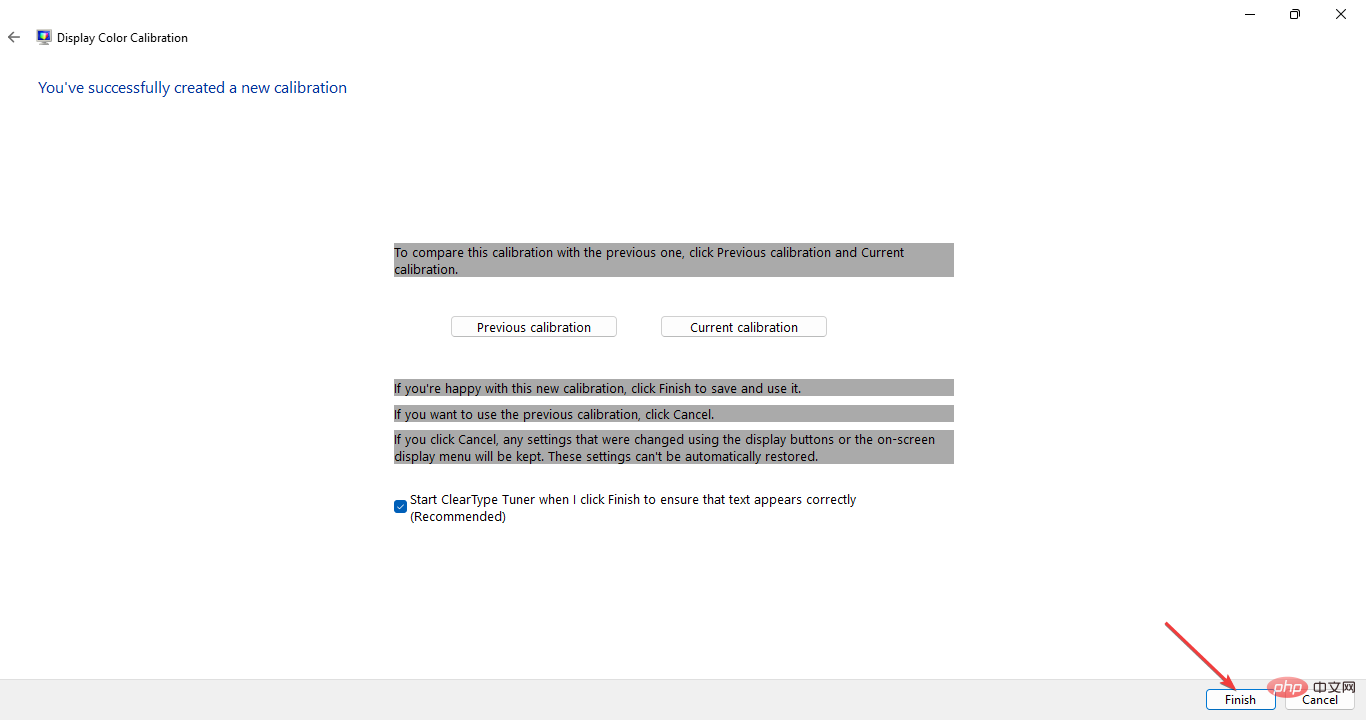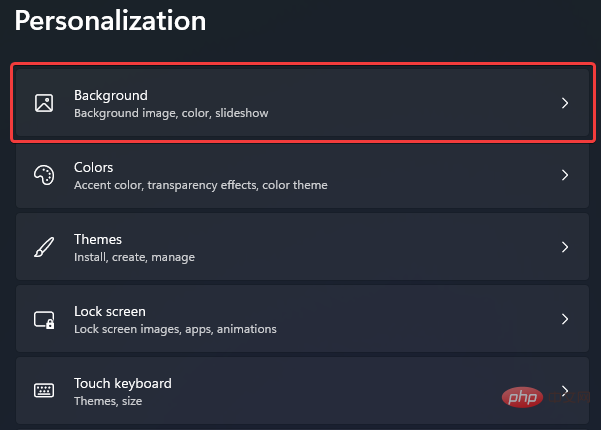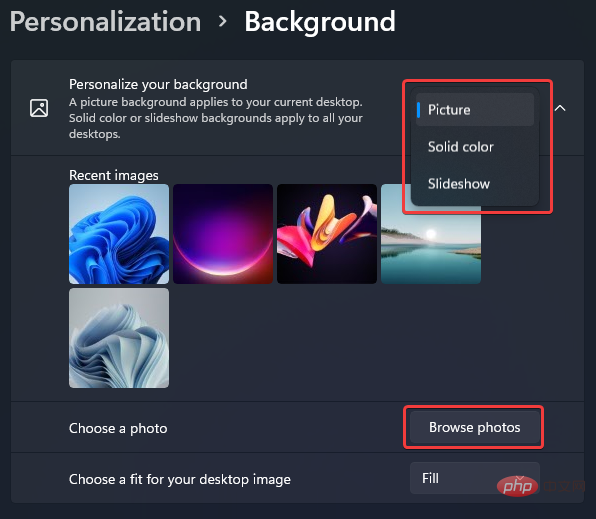快速調整 Windows 11 的顏色設定的五種方法
儘管對 Windows 11 的顯示進行了更改,但微軟仍然允許用戶更改其 Windows 顏色設定。
這並沒有忽略 Windows 11 是迄今為止設計最美觀的 Windows 的事實。
但是,該作業系統旨在在您的個人筆記型電腦或電腦上使用,因此應該允許以您喜歡的方式顯示。
請繼續閱讀,我們將重點介紹如何在無法調整 Windows 顯示顏色設定時輕鬆調整。
如果您在更改 Windows 預設顏色設定時遇到問題,我們也會指導您進行一些快速修復。
如何更改 Windows 11 上的顏色設定?
1.更改Windows顯示模式和顏色
- 按 開啟設定。選擇個性化。 WindowsI

- 選擇顏色。

- 在選擇您的模式中,選擇下拉方塊以選擇您喜歡的顏色。光明或黑暗。 _

- 將強調顏色設定為自動以允許 Windows 自行選擇顏色。或從 Windows 11 調色盤中選擇一種。

- 如果您喜歡自訂設置,請選擇您的預設 Windows 模式和預設應用程式模式。更改將自動生效。
這是您可以輕鬆更改 Windows 11 中的顏色設定檔並自訂作業系統外觀的方法。
2.設定桌面背景
2.1 改變系統主題
- #右鍵點選桌面主畫面上的空白區域。接下來,選擇個人化。

- 從選項中選擇您選擇的主題。

- 你的桌面顏色現在應該改變了。如果您不喜歡 Windows 提供的預設選項,您可以下載更多主題,而不是更改您的 Windows 11 顏色設定。
2.2 選擇一個對比主題
- 按 開啟設定。選擇輔助功能。 WindowsI

- 捲動並選擇對比主題。

- 從下拉選項清單中選擇您喜歡的對比主題。然後根據需要選擇套用或編輯。

如果您在區分不同顏色或方塊和訊息中的文字時遇到問題,此選項非常有用。
3.更改HDR設定
- 開啟您的系統並確保它已通電約 30 分鐘。如果您與顯示器或其他顯示器共用螢幕,這也適用於變更 Windows 11 色彩設定。
- 右鍵點選桌面上的空閒空間,然後選擇顯示設定。

- 捲動到顯示解析度並選擇並選擇您的系統建議的解決方案。如果已經到位,則無需更改。進入下一步。

- 向上捲動以選擇HDR。

- 然後,在使用電池電源檢視 HDR 內容時選擇優化影像品質。

請記住,並非所有顯示器都具有 HDR 功能。 僅當您看到「顯示功能」部分支援該功能時才套用此調整。
否則,更改這些設定將不會對您的系統產生任何影響。
4.校準顯示器
- 按 開啟設定。在搜尋框中輸入Calibrate並點選Calibrate display color。 WindowsI

- 點擊下一步並依照螢幕上顯示的說明進行操作。

- 閱讀說明並連續點選Next後。您將看到有關如何調整 Gamma 的說明。

- 以您喜歡的方式調整Gamma 。 然後,選擇下一步。

- 點擊下一步以完成設定。
- 您可以決定跳過亮度和對比度調整。如果您不想跳過它,只需選擇Next。

- 螢幕資訊非常詳細,可以啟發下一步要採取的步驟。 透過選擇Next從每個步驟繼續。將亮度和對比度調整到您滿意的水平。
- 也會提示您調整色彩平衡。有關如何執行此操作的資訊將顯示在您的螢幕上。
- 在此設定結束時,將顯示您已成功建立新校準。 選擇完成以完成設定。

- 檢查您是否對新的顏色設定感到滿意。如果沒有,請檢查下面的其他方法來更改它。
對於普通用戶而言,顯示器的 Windows 11 顏色校準並非易事,如果您想將顯示器用於圖形應用程序,最好諮詢專家。
5.更換Windows桌布
-
#右鍵點選桌面主畫面上的空白區域。接下來,選擇個人化e。

- 點選背景。

-
透過從個人化背景中的選項清單中進行選擇,選擇您希望如何調整顯示顏色設定。 您可以使用瀏覽照片選項選擇您喜歡的照片來建立幻燈片。

你擁有一切。使用到目前為止解釋的任何方法,您現在應該能夠根據自己的喜好自訂 Windows 預設顏色設定。
另外,我們有一篇專門為解決 Windows 11 顏色問題而編寫的文章,以防您遇到此類問題。
還需要注意的是,如果您的 Windows 副本未激活,您將無法存取個人化選項,因此您將無法從該選單更改主題或存取顏色設定。
以上是快速調整 Windows 11 的顏色設定的五種方法的詳細內容。更多資訊請關注PHP中文網其他相關文章!

熱AI工具

Undresser.AI Undress
人工智慧驅動的應用程序,用於創建逼真的裸體照片

AI Clothes Remover
用於從照片中去除衣服的線上人工智慧工具。

Undress AI Tool
免費脫衣圖片

Clothoff.io
AI脫衣器

AI Hentai Generator
免費產生 AI 無盡。

熱門文章

熱工具

記事本++7.3.1
好用且免費的程式碼編輯器

SublimeText3漢化版
中文版,非常好用

禪工作室 13.0.1
強大的PHP整合開發環境

Dreamweaver CS6
視覺化網頁開發工具

SublimeText3 Mac版
神級程式碼編輯軟體(SublimeText3)

熱門話題
 探索解決惠普顯示器重影問題的方法(如何消除惠普顯示器的重影現象)
Aug 08, 2024 am 01:11 AM
探索解決惠普顯示器重影問題的方法(如何消除惠普顯示器的重影現象)
Aug 08, 2024 am 01:11 AM
惠普顯示器作為一種常見的電腦外設,難免會出現一些問題。其中之一就是重影問題。當我們在使用惠普顯示器時,螢幕上出現模糊、重影或延遲現象,不僅會影響我們的視覺體驗,還會降低我們的工作效率。在面對這個問題時,我們該如何解決呢?了解重影現象-重影是指顯示器螢幕上出現物件或文字的複製品,造成影像模糊或重疊的現象。 -重影問題可能由多種因素引起,如顯示器老化、訊號傳輸問題等。檢查連接線纜-檢查連接電腦和顯示器的線纜是否完好無損。 -確保連接線鬆緊適中,沒有鬆脫或斷裂現象。調整解析度和刷新率-在作業系統的設置
 KTC「25GR950」24.5 吋顯示器上架:1080P 180Hz Fast IPS,579 元
Aug 19, 2024 pm 10:45 PM
KTC「25GR950」24.5 吋顯示器上架:1080P 180Hz Fast IPS,579 元
Aug 19, 2024 pm 10:45 PM
本站8月19日消息,KTC今天在京東上架一款型號為“25GR950”的24.5英寸顯示器,這款顯示器主打“1080P180Hz”,首發價為579元,截至本站發稿,目前該機還未顯示具體開售時間。根據介紹,這款顯示器採用1920x1080解析度180Hz面板,響應速度1ms,靜態對比1000:1,亮度350尼特,支援8-Bit色彩,覆蓋99%sRGB、95%DCI-P3色域。這款顯示器支架支援傾斜,顯示器本體支援VESA100x100mm壁掛,提供1個DP1.4介面、2個HDMI2.0介面、1個3.
 AOC 推出「U24P10R」23.8 吋顯示器:4K 60Hz + 90W PD USB-C,1699 元
Aug 16, 2024 am 07:34 AM
AOC 推出「U24P10R」23.8 吋顯示器:4K 60Hz + 90W PD USB-C,1699 元
Aug 16, 2024 am 07:34 AM
本站8月15日消息,AOC今天在京東上架一款型號為“U24P10R”的23.8英寸顯示器,這款顯示器主打“4K60Hz+90WPDUSB-C”,目前已現貨開售,首發價1699元。據介紹,這款顯示器配備3840x2160解析度60HzIPS面板,亮度400尼特,響應速度4ms,靜態對比度1300:1,支援10-Bit色彩,覆蓋100%sRGB及95%DCI-P3色域。此外,這款顯示器支架支援傾斜/升降/旋轉/俯仰,顯示器本體支援100x100mmVESA壁掛,提供2個HDMI2.0介面、1個DP1
 華碩 a 豆 × 安娜蘇聯名版發行:AMD R9 8945H 處理器,6999 元
Jul 31, 2024 am 06:53 AM
華碩 a 豆 × 安娜蘇聯名版發行:AMD R9 8945H 處理器,6999 元
Jul 31, 2024 am 06:53 AM
本站7月30日消息,華碩今晚舉行發表會,推出了華碩a豆×安娜蘇聯名幸運禮盒,內含華碩a豆14Air香氛版一台,新增AI繪圖、AI寫代碼及AIPPT等功能,8月8日到手價6999元。聯名禮盒設計以安娜蘇品牌標誌性的黑色紫色為基底,巧妙融合了安娜蘇薔薇藤蔓與蝴蝶精靈元素充滿濃鬱奢華的神秘感。除了筆記型電腦之外,禮盒中還包括【客製化聯名手提電腦包】【客製化聯名滑鼠】【安娜蘇許願精靈香水50ml*1瓶】【豆叮許願卡&和聯名貼紙】等周邊產品。華碩a豆14Air香氛版採用了特別訂製的紫蝶夢境聯名配色,搭
 AOC'Q24B35”23.8 吋顯示器上架:2K 120Hz,749 元
Aug 17, 2024 pm 07:44 PM
AOC'Q24B35”23.8 吋顯示器上架:2K 120Hz,749 元
Aug 17, 2024 pm 07:44 PM
本站8月17日消息,AOC今天在京東旗艦店上架一款型號為“Q24B35”的23.8英寸顯示器,這款顯示器主打“2K120Hz”,不過目前處於無貨狀態,商品頁顯示該顯示器到手價為749元。根據介紹,這款顯示器採用2560x1440解析度120HzIPS面板,亮度250尼特,靜態對比1300:1,響應速度4ms,支援8-Bit色彩。此外,此顯示器支架支援傾斜/升降/旋轉/俯仰,本體支援VESA100x100mm壁掛,提供1個HDMI2.0介面、1個DP1.4介面。本站整理目前已知顯示器參數資訊如下:
 180Hz WQHD Rapid VA 面板,微星推出 MAG 275CQPF 曲面顯示器
Aug 07, 2024 pm 08:18 PM
180Hz WQHD Rapid VA 面板,微星推出 MAG 275CQPF 曲面顯示器
Aug 07, 2024 pm 08:18 PM
本站8月7日消息,綜合外媒GdM和DisplaySpecifications報道,微星本月5日推出了MAG275CQPF曲面螢幕顯示器。 MAG275CQPF搭載了一塊27吋的1500R曲率RapidVA面板,解析度達2560×1440(縱橫比16:9),刷新率達180Hz,GtG響應時間低至0.5ms,支援Adaptive-Sync自適應同步和HDR。此顯示器亮度典型值為300尼特,靜態對比度達5000:1,動態對比度可達100000000:1。其支援8抖10色深,色域覆蓋136%sRGB、94
 雷神黑武士 27 吋電競顯示器 DQ27F300L 開賣:2K+300Hz,首度 1799 元
Aug 09, 2024 pm 10:42 PM
雷神黑武士 27 吋電競顯示器 DQ27F300L 開賣:2K+300Hz,首度 1799 元
Aug 09, 2024 pm 10:42 PM
本站8月9日消息,雷神黑武士27吋新品顯示器今日開售,支持2K300Hz畫面顯示,日常價1899元,首發1799元。據介紹,雷神黑武士顯示器DQ27F300L尺寸為27英寸,原生支援300Hz高刷新率,內建暗屏亮度調整,同時支援HDR400。此顯示器解析度為2560×1440,覆蓋95%DCI-P3/99%sRGB色域,亮度450nit,支援AdaptiveSync可變刷新防撕裂、硬體低藍光和DC不閃屏。雷神黑武士27吋電競顯示器DQ27F300L介面資訊如下:HDMI2.1×2DP1.4×
 微星展示 MAG 321CUPDF:全球首款曲面雙模顯示器,支援 4K 160Hz / 1080P 320Hz
Aug 23, 2024 am 11:17 AM
微星展示 MAG 321CUPDF:全球首款曲面雙模顯示器,支援 4K 160Hz / 1080P 320Hz
Aug 23, 2024 am 11:17 AM
本站8月23日消息,微星出席德國科隆遊戲展,展示了全新的MAG321CUPDF顯示器,聲稱是全球首款曲面雙模顯示器。微星曾於今年6月舉行的2024台北國際電腦展上,初步展示了該顯示器細節,不過當時型號為MPG321CUPF,而現在官方調整了型號和系列,現在稱其為MAG321CUPDF。 MAG321CUPDF顯示器尺寸為31.5英寸,在4K(3840x2160)解析度下支援160Hz更新率,在1080P解析度下可以支援320Hz更新率,用戶可以根據需求切換高解析度或高更新率。 MAG321CUPD